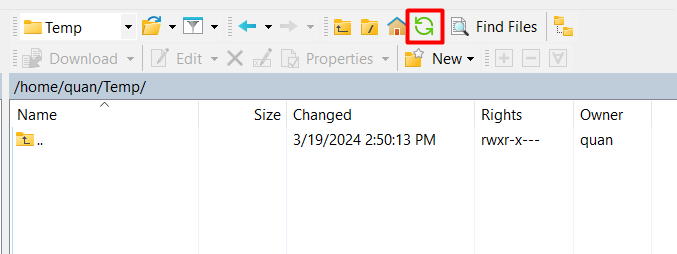Kết nối và truyền tải tập tin tới Server bằng WinSCP
Giới Thiệu
WinSCP là một ứng SFTP và FTP miễn phí dành cho hệ điều hành Windows, cho phép ta truyền tải một cách an toàn các tệp tin giữa thiết bị máy tính của bạn đến các máy tính khác từ xa. Thêm vào đó, WinSCP cũng cung cấp thêm các chức năng quản lý tệp, hỗ trợ bảo mật bằng SSH và hỗ trợ cả phương thức SCP.
Cài đặt
Ta có thể tải trực tiếp file cài đặt của WinSCP từ trang chủ của công cụ thông qua liên kết sau:
https://sourceforge.net/projects/winscp/files/latest/download
Sau đó ta chỉ cần mở file và tiến hành các bước cài đặt như sau:
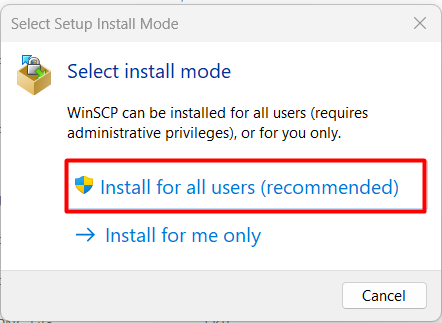
Chọn Install for all users
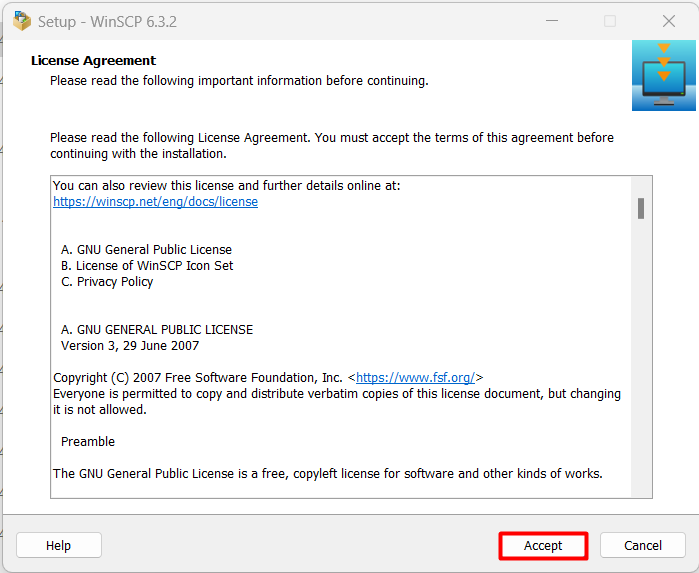
Chọn Accept
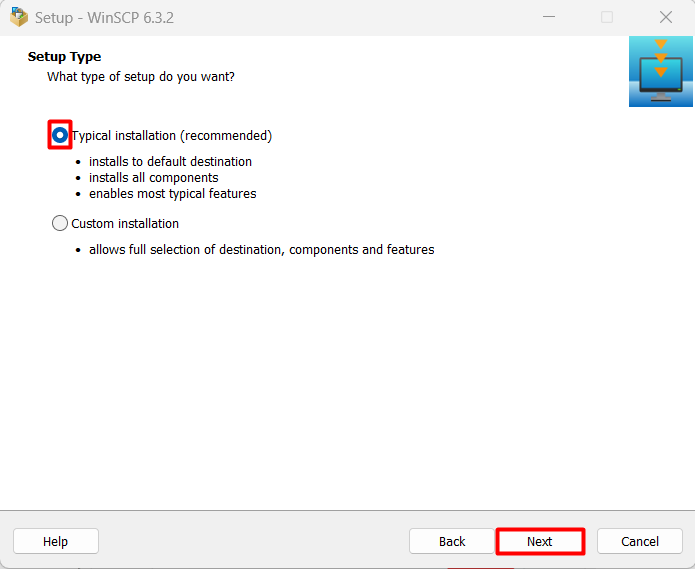
Chọn Typical Installation -> Next
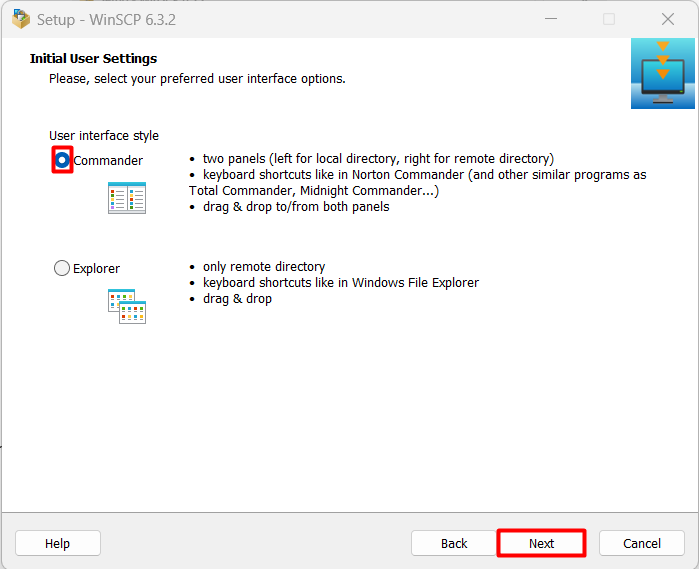
Chọn Commander -> Next
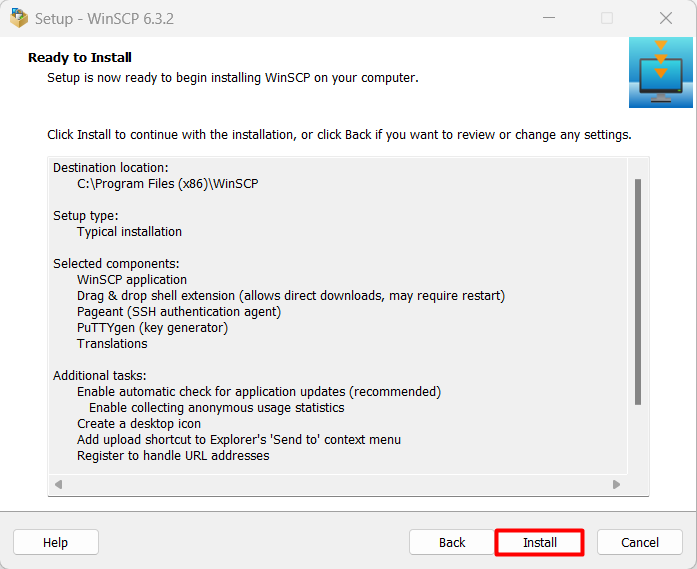
Chọn Install và đợi quá trình cài đặt diễn ra hoàn tất
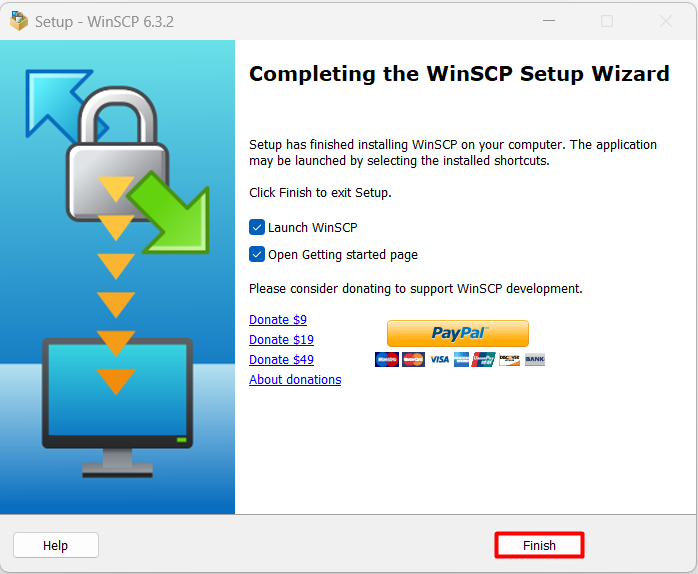
Khi hiện ra giao diện như này tức là ta đã cài đặt WinSCP thành công, ta có thể nhấn Finish để kết thúc.
Hướng dẫn sử dụng
- Thiết lập kết nối
Tại giao diện đăng nhập, ta tùy chỉnh và nhập các thông tin như sau:
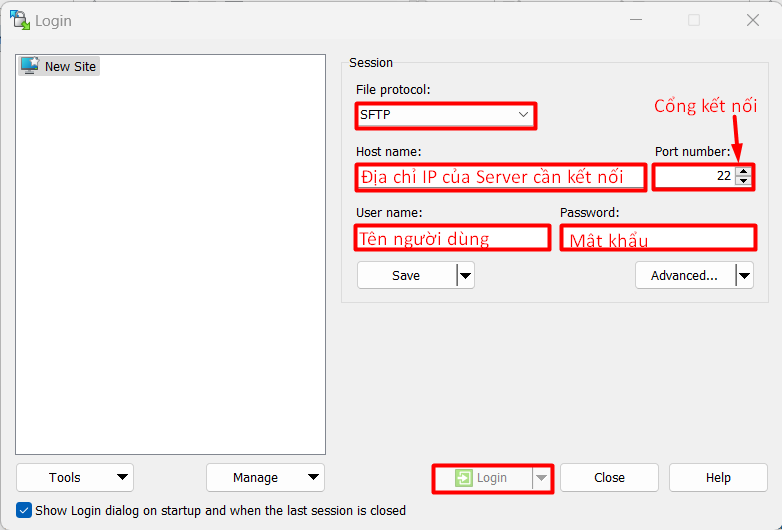
Đối với Windows Server, ta sẽ cần phải Enable OpenSSH (đối với phiên bản >=2019) như sau:
Mở PowerShell rồi nhập lần lượt các lệnh sau:
Add-WindowsCapability -Online -Name OpenSSH.Server

Start-Service sshd

Set-Service -Name sshd -StartupType Automatic
Chọn File protocol là SFTP, sau đó ta điền các thông tin cần thiết như trên hình rồi nhấn Login để kết nối
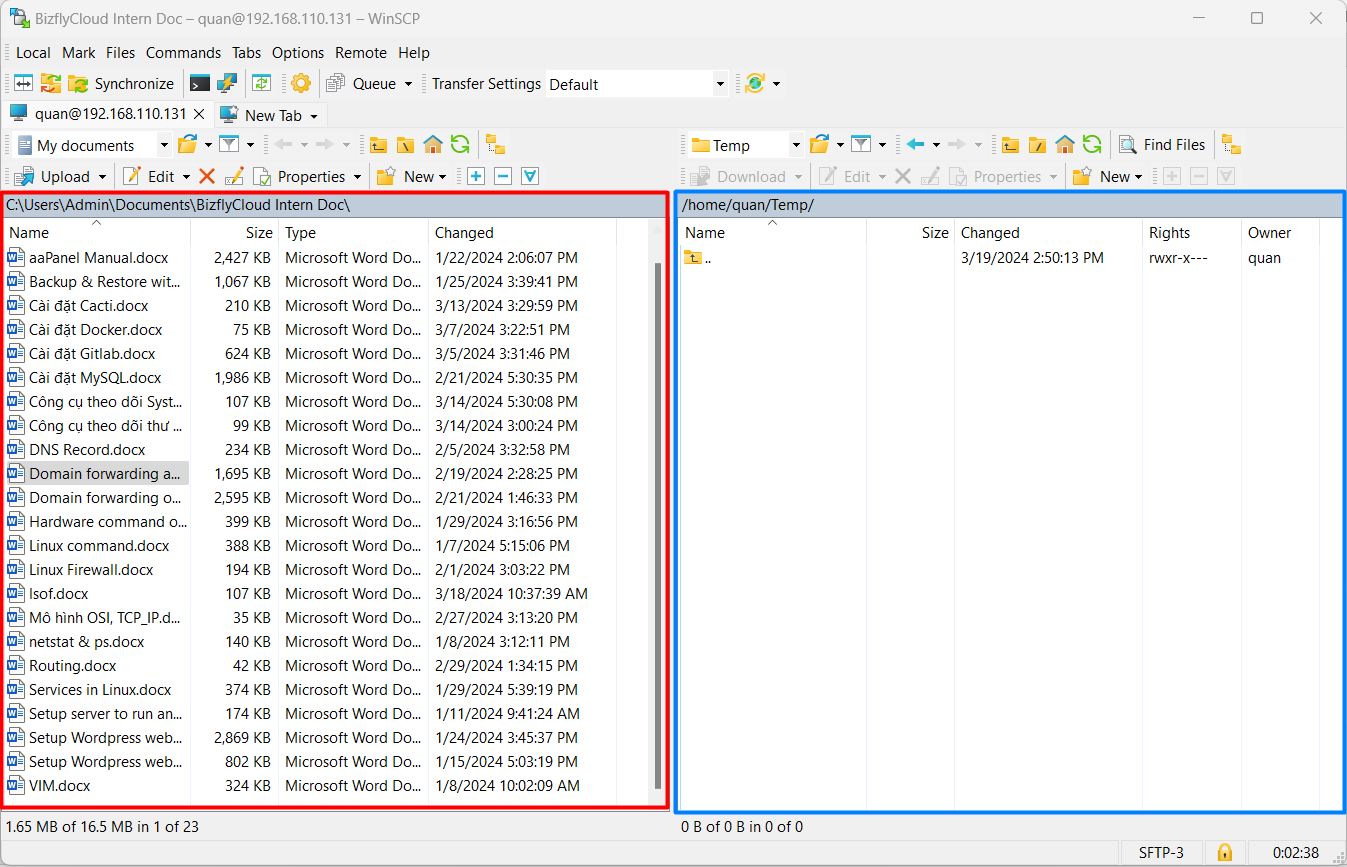
Giao diện sau khi kết nối thành công sẽ trông như sau, với bên trái là dữ liệu trên máy tính cục bộ của bạn và bên phải là dữ liệu trên Server
- Truyền tải một tập tin giữa hai máy:
Để chuyển một tập tin, thư mục từ máy tính cục bộ sang Server, ta chỉ việc chọn chúng rồi kéo thả từ ô này sang ô bên kia và ngược lại
Khi đó một thông báo như sau sẽ hiện ra, ta chỉ cần chọn OK để tiếp tục
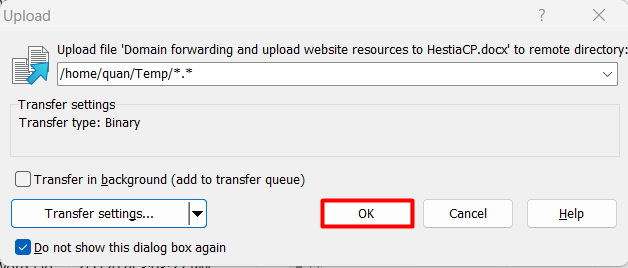
Nếu đã truyền tải thành công mà ta không thấy có sự thay đổi, ta có thể chọn biểu tượng Refresh để nó load lại